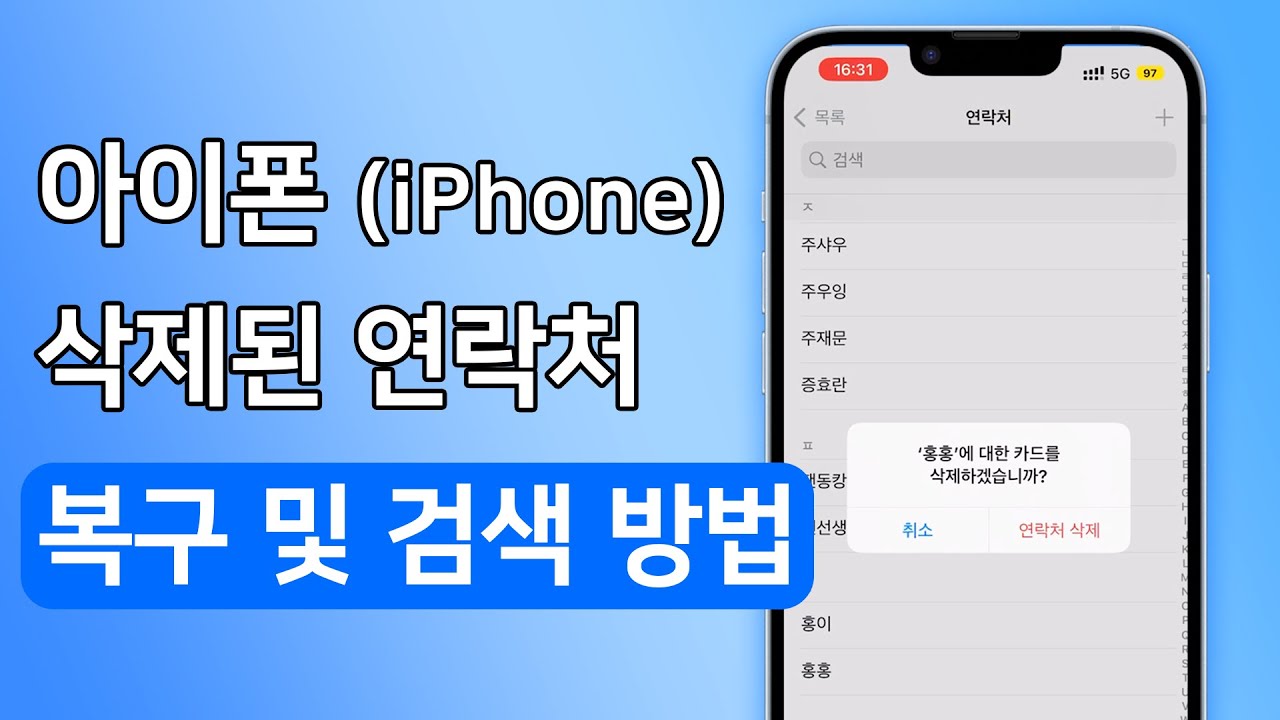현대 사회에서는 스마트폰에 저장된 정보가 점점 더 중요해지고 있습니다. 연락처, 메시지, 사진 등 다양한 데이터가 손쉽게 기록되고 확인할 수 있는 시대가 되었죠. 그러나, iOS 18 업데이트와 같은 상황에서 중요한 데이터 기록이 삭제된다면 큰 당황을 겪을 수 있습니다. 특히, 소중한 연락처가 사라졌을 때는 더욱 그렇습니다.
다행히도, 아이폰 지운 연락처 복구와 아이폰 전화 번호 복구 방법이 있어, 이러한 문제를 해결할 수 있습니다. 이제 아이폰 연락처 삭제 후에도 데이터를 복구할 수 있는 방법을 소개해 드리겠습니다.
방법1. 아이폰 지운 연락처 복구 프로그램으로 연락처 휴지통 완전 삭제 복구
아이폰 백업이 없는 경우, 아이폰 데이터 복원 프로그램을 사용하여 연락처를 복원하는 것이 가장 쉬운 방법 중 하나입니다. 몇 가지 단계가 필요하기 때문에 복잡하게 느껴질 수 있지만, 또 다른 간단한 방법이 있습니다. 바로 데이터 복구 프로그램인 아이마이폰 디백(iMyFone D-Back)을 사용하는 것입니다.
아이마이폰 디백(iMyFone D-Back)은 데이터를 삭제할 필요 없이 간단하게 사용할 수 있어, 데이터를 복구하는 과정에서 기존 데이터를 덮어쓰지 않으므로, 데이터 손실 위험이 적습니다. 특히, 이 방법은 업데이트로 인해 잃어버린 연락처나 다른 데이터를 복구할 때, 아이폰 연락처 휴지통을 거치지 않고도 작업을 진행할 수 있어 더욱 편리합니다.
아래 무료 다운로드를 클릭하여 아이마이폰 디백을 다운을 받고 난 후 데이터 복구를 진행하면 됩니다.
1단계.우선 복구 프로그램을 아이폰으로 인식하는 작업을 진행해주어야 하는데요, 비활성화 된 iPhone을 잠금 해제를 하고 나서 컴퓨터와 연결을 하세요.

2단계.이것을 실행해준 후 아이튠즈나 아이클라우드로 복구 모드를 선택합니다.

3단계.아이클라우드로 복구 모드를 선택한후 스캔한 후 애플 아이디 계정으로 로그인 후 스캔을 진행해주면 됩니다.
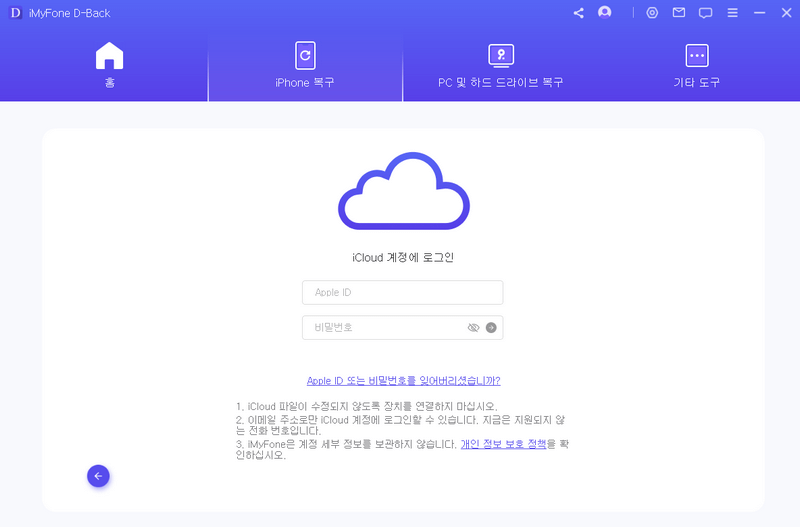
4단계.이렇게 작업을 하게 되면 아이튠즈와 아이클라우드 백업에서 사라져버린 연락처 및 기타 데이터을 검색하면서 찾게 되는데요.

5단계.연락처 등 데이터 백업을 보고 선택한 뒤 복구버튼을 누르게 되면 컴퓨터에서 저장을 진행하게 됩니다. 이 방법은 안전하게 저장이 되기 때문에 더욱 안심해볼 수 있죠. 이후 컴퓨터에서 아이폰으로 전달하게 되면 끝입니다.
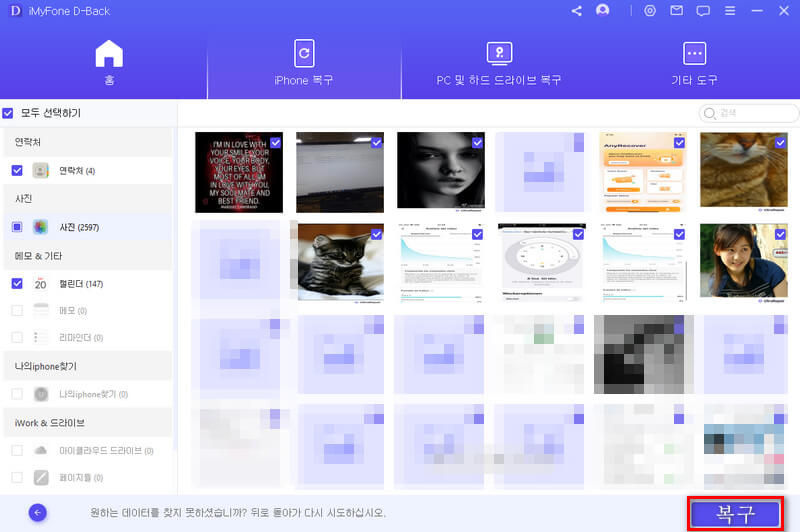
아이폰 삭제된 연락처 복구하는 가이드 영상
아이폰 삭제된 연락처 복구하는 방법에 대한 가이드 동영상을 같이 봅시다!
방법2. iTunes 백업에서 잃어버린 아이폰 연락처와 데이터 복원하기
백업이 있으면 아이튠즈 백업에서 업데이트로 손실이 되어버린 연락처를 복원하는 방법이 있는데요.
1단계.컴퓨터에 아이튠즈를 최신 버전으로 업데이트를 진행한 뒤 아이폰을 컴퓨터와 연결을 시도해주어야 합니다. 그리고 연결이 되었다면 아이튠즈를 통해 아이폰 아이콘을 클릭해주면 되는데요.

2단계.이렇게 진행을 하게 되면 요약된 글이 나오게 되는데 이걸 바로 클릭한 후 백업 복원을 눌러주면 되는데 크기를 먼저 확인하고 난 후 데이터 복원을 선택해주면 됩니다. 그리고 완료가 될 때까지 기다려주면 간단한 방법으로 끝내보실 수 있는데요.

이후 다시 시작하고 아이폰을 컴퓨터에 연결하게 되면 컴퓨터에서 아이튠즈와 데이터가 동기화가 됩니다. 그리고 연결을 해제하게 되면 잃어버리게 되었던 연락처를 다시 사용해볼 수 있습니다.
방법3. iCloud 백업에서 잃어버린 아이폰 연락처와 데이터 복원하기
만약 이렇게 진행하는 것이 어렵다고 판단이 된다면 또 다른 방법을 이용하셔도 좋은데요, 바로 아이클라우드 백업에서 iOS 업데이트를 진행하는 것입니다. 하지만 아이클라우드에서 백업을 해서 데이터를 복구하는 것은 재설정을 하거나 삭제를 해야하는데요.
아이폰을 사용하고 있는 분들이라면 이것 또한 잘 알고 있으실 텐데요, 하지만 iPhone 연락처 복원을 위해서는 데이터를 다시 설정을 하거나 삭제를 하는 과정을 해주어야 합니다.
1.이렇기 때문에 먼저 iPhone 잠금 해제를 하고 설정을 눌러주어야 하는데요, 설정 창이 나왔다면 일반을 누르고 재설정을 선택해주면 됩니다. 그리고 모든 콘텐츠 및 설정 지우기를 눌러주고 다시 설정을 눌러주면 되는데요.

2.이런 과정을 모두 실행했다면 아이클라우드 백업을 통해서 복원을 누르고 로그인을 진행해주면 됩니다.
3.이제 연락처에서 최근 백업을 선택해주면 끝인데요, 완료가 되면 사용하고 있는 아이폰에 연락처가 되돌아오게 됩니다.

마무리
다양한 방법을 이용해서 데이터 복구를 해볼 수 있습니다. 이런 상황이 오기 전에 미리 대비를 하는 것도 하나의 좋은 방법이 될 수 있는데요, 하지만 익숙하게 생활하는 일상에서 백업을 미리 한다는 게 어려울 수 있습니다. 만약 이런 상황으로 중요한 연락처가 사라지게 된 경우에는 아이마이폰 디백(iMyFone D-Back) 다운로드를 이용하는 것도 편리한 방법입니다.
미리 보면서 선택적으로도 복구가 가능하니 자신에게 편리한 방법을 통해서 진행해보셔도 좋은데요, 생각보다 어렵지 않으니 이제부터는 쉽고 편하게 잃어버렸던 데이터 복원 할 부분들을 되돌려보시길 바랍니다.